Eine Materialbibliothek ist eine Sammlung von Materialien und dazugehörigen Objekten. Einige Bibliotheken werden von Autodesk zur Verfügung gestellt, andere von Benutzern erstellt. Sie können Bibliotheken erstellen, um Ihre Materialien zu ordnen.
 Video: Verwalten einer Materialbibliothek
Video: Verwalten einer Materialbibliothek
Es ist auch möglich, Bibliotheken gemeinsam mit Teamkollegen zu nutzen und dieselben Bibliotheken in Autodesk Inventor und AutoCAD zu verwenden, damit einheitliche Materialien verwendet werden.
Die von Autodesk bereitgestellten Bibliotheken sind gesperrt und mit einem Sperrsymbol gekennzeichnet. Materialien in einer gesperrten Bibliothek können nicht überschrieben oder gelöscht werden. Sie können Materialien aus einer gesperrten Bibliothek in nicht gesperrte benutzerdefinierte Bibliotheken kopieren. Dort können Sie die Materialien überschreiben oder löschen. In der folgenden Abbildung ist die Bibliothek AB Projektmaterialien eine nicht gesperrte benutzerdefinierte Bibliothek.
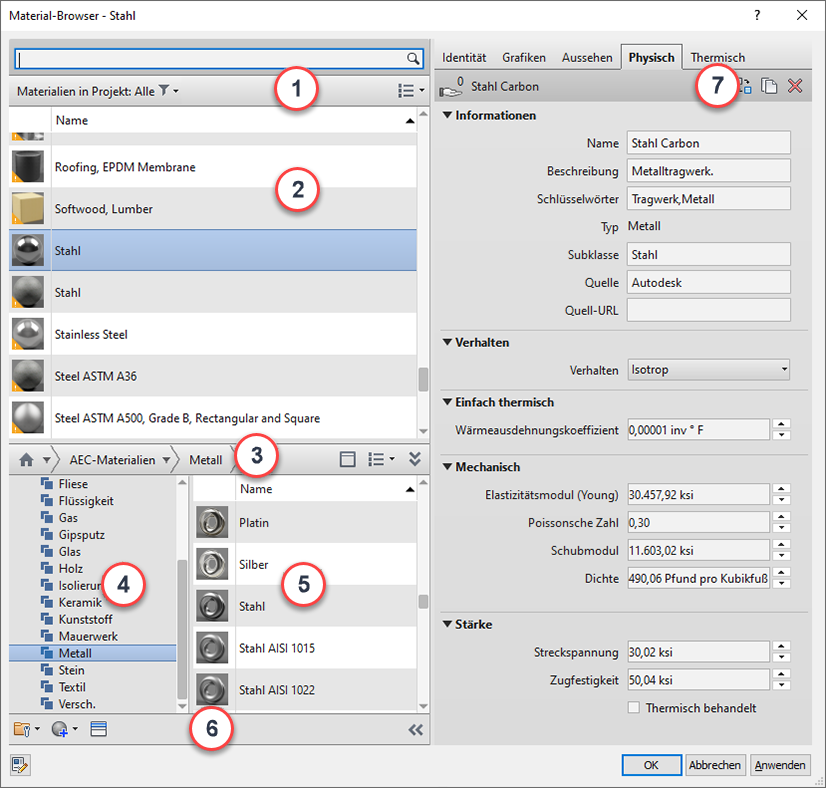
Bibliotheken können durch Hinzufügen von Kategorien und Verschieben von Materialien in diese Kategorien weiter unterteilt werden. Von Autodesk bereitgestellte Bibliotheken enthalten zahlreiche Kategorien von Materialien, die nach Typ geordnet sind, z. B. Beton, Metall und Glas. Vom Benutzer erstellte Bibliotheken und Kategorien können nach anderen Kriterien geordnet werden, z. B. nach Projektname oder Verwendung. In der Abbildung enthält die Bibliothek AB Projektmaterialien die Kategorie Konstruktion.
Um mit Bibliotheken zu arbeiten, öffnen Sie den Material-Browser über Registerkarte Verwalten GruppeEinstellungen
GruppeEinstellungen
![]() (Materialien).
(Materialien).
| Bereich | Funktion |
|---|---|
| 1 | Filter für Projektmaterialien  : Filtern Sie Projektmaterialien nach Klasse. Menü mit Einstellungen für das Anzeigen/Ausblenden von Projektmaterialien : Filtern Sie Projektmaterialien nach Klasse. Menü mit Einstellungen für das Anzeigen/Ausblenden von Projektmaterialien  : Mit dieser Schaltfläche können Sie die Anzeige von Projektmaterialien und des Bibliotheksbereichs im Fenster Material-Browser ändern. Über die Optionen im Menü mit Einstellungen für Projektmaterialien : Mit dieser Schaltfläche können Sie die Anzeige von Projektmaterialien und des Bibliotheksbereichs im Fenster Material-Browser ändern. Über die Optionen im Menü mit Einstellungen für Projektmaterialien  können Sie die in der Liste der Projektmaterialien angezeigten Materialien filtern. können Sie die in der Liste der Projektmaterialien angezeigten Materialien filtern.
|
| 2 | Liste der Projektmaterialien: Zeigt Materialien im aktuellen Projekt, unabhängig davon, ob sie auf Objekte angewendet wurden. Durch Klicken mit der rechten Maustaste auf ein Material in der Liste öffnen Sie ein Menü mit häufig benötigten Aufgaben wie z. B. Umbenennen, Duplizieren und Hinzufügen zu einer Bibliothek. |
| 3 |
Werkzeugkasten der Material-Bibliotheken: Enthält Steuerelemente zum Verwalten von Bibliotheken, zum Erstellen neuer oder Duplizieren bestehender Materialien und zum Öffnen und Schließen des Objekt-Browsers. Bibliotheksstruktur anzeigen/ausblenden |
| 4 | Bibliotheksliste: Zeigt geöffnete Bibliotheken und Kategorien (Klassen) in den Bibliotheken an. |
| 5 | Liste der Bibliotheksmaterialien: Zeigt Materialien in der Bibliothek oder Kategorie (Klasse) an, die in der Bibliotheksliste ausgewählt ist. |
| 6 | Werkzeugkasten des Material-Browsers: Enthält Steuerelemente zum Verwalten von Bibliotheken, zum Erstellen neuer oder Duplizieren bestehender Materialien und zum Öffnen und Schließen des Objekt-Browsers. |
| 7 | Wenn Sie ein Material in der Bibliotheksliste (linker Fensterbereich) auswählen, werden im rechten Bereich die Registerkarten (Objekte) für dieses Material angezeigt. Durch Klicken auf die Registerkarten (z. B. ID oder Darstellung) zeigen Sie die Eigenschaften und Objekte des Materials an. Bei der Anzeige von Materialien in Bibliotheken sind die Eigenschaften schreibgeschützt. |
Allgemeine Aufgaben im Material-Browser
Um dem aktuellen Projekt ein Material hinzuzufügen, suchen Sie dieses zuerst in einer bestehenden Bibliothek. Anschließend haben Sie folgende Möglichkeiten:
- Doppelklicken Sie in der Bibliothek auf das Material.
- Ziehen Sie das Material aus der Liste in der Bibliothek in die Liste der Projektmaterialien.
- Klicken Sie mit der rechten Maustaste auf das Material, und wählen Sie
 Hinzufügen
Hinzufügen Dokumentmaterialien.
Dokumentmaterialien.
- Wählen Sie das Material in der Liste in der Bibliothek aus, und klicken Sie dann auf die Schaltfläche Hinzufügen
 rechts neben dem Material.
rechts neben dem Material.
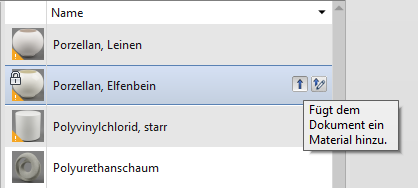
Um ein Material in eine Bibliothek zu kopieren, haben Sie folgende Möglichkeiten:
- Ziehen Sie das Material in die Bibliothek.
- Rechtsklicken Sie auf das Material
 Hinzufügen
Hinzufügen <Name der Bibliothek>.
<Name der Bibliothek>.
Wenn Sie ein Material in eine Bibliothek kopieren, in der bereits ein anderes Material mit demselben Namen vorhanden ist, werden Sie gefragt, ob Sie die Version am Zielspeicherort überschreiben oder beide Versionen beibehalten möchten. Wenn Sie beide Versionen beibehalten, wird dem Namen des kopierten Materials eine Nummer angehängt, z. B. Porzellan, elfenbein(2).
 und Menü mit Bibliothekseinstellungen
und Menü mit Bibliothekseinstellungen